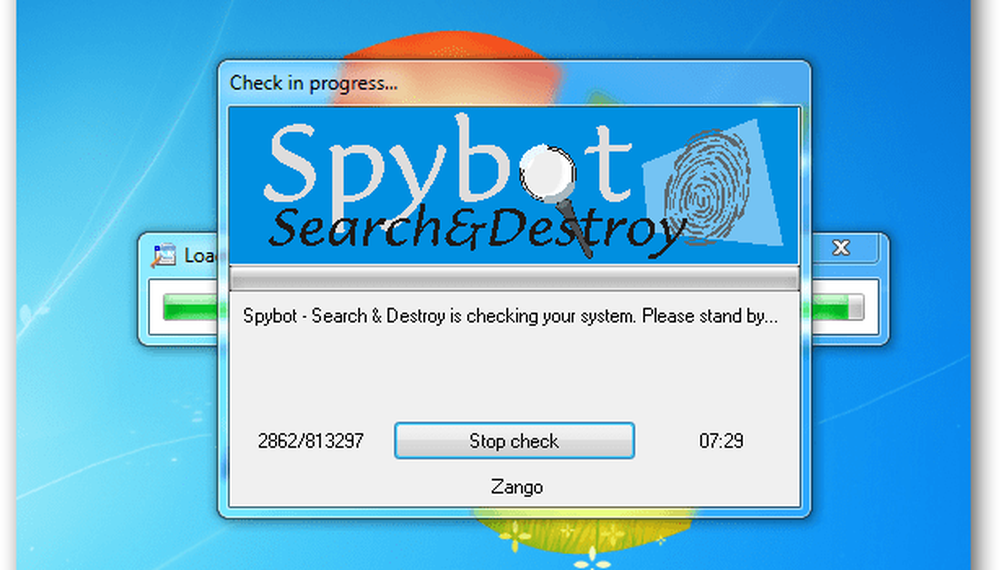Cum se automatizează Spybot Search & Destroy Scans

Iată cum puteți să scana PC-ul Windows cu Spybot Search & Destroy automat.
Descărcați Spybot Search & Destroy.
În timpul instalării, debifați toate componentele, cu excepția Integrării Centrului de securitate. Faceți clic pe Următorul.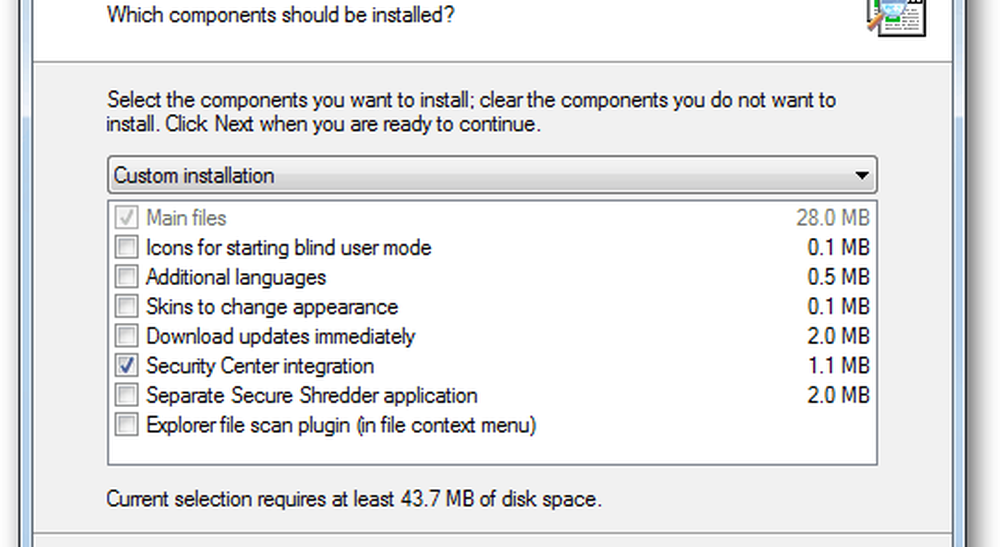
Ca un firewall, TeaTimer vă va cere să rulați procesele. În timp ce multe programe au nume evidente, cum ar fi Excel fiind excel.exe, altele nu. Este ușor să blocați în permanență un serviciu de care aveți nevoie. Consider că riscul depășește beneficiile.
Debifați opțiunea Utilizarea protecțiilor setărilor de sistem (TeaTimer). Este o idee minunată în teorie, dar găsesc că mulți utilizatori se confruntă cu probleme.
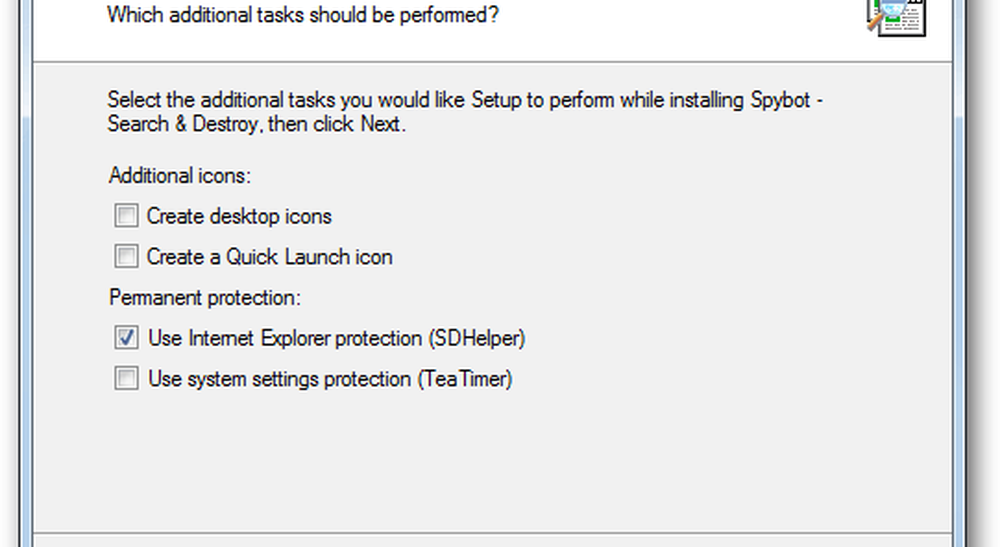
Acum setați Spybot Search & Destroy pentru actualizarea și scanarea automată. Din interfața principală mergeți la Mod >> Mod avansat.
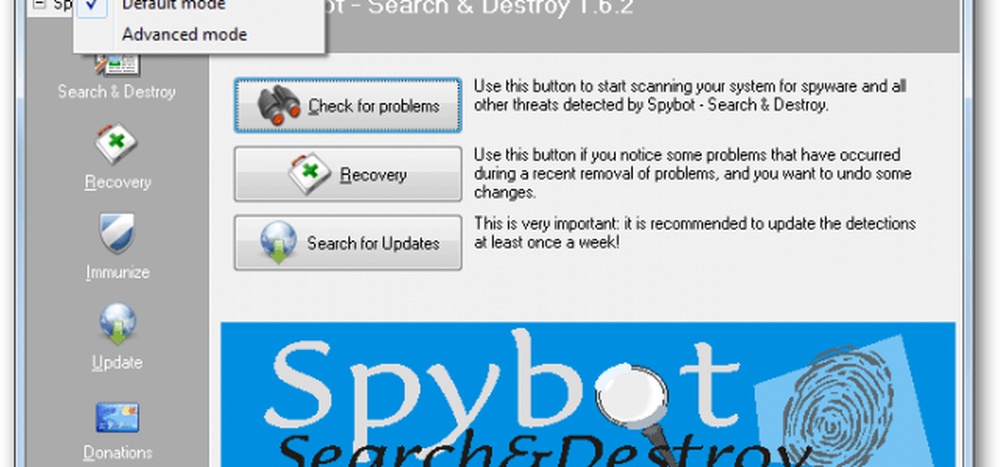
Vei primi un mesaj de avertizare. Faceți clic pe Da.
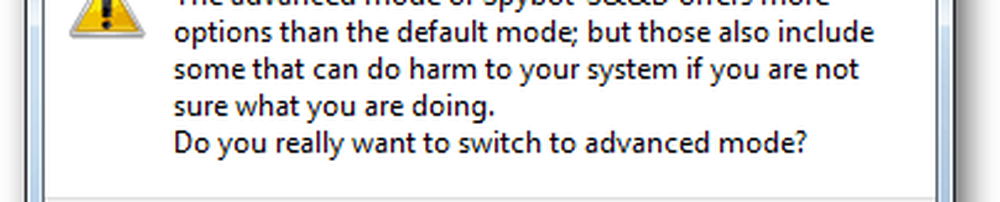
Acum veți vedea mai multe opțiuni în panoul din stânga jos. Faceți clic pe unul care spune Setări
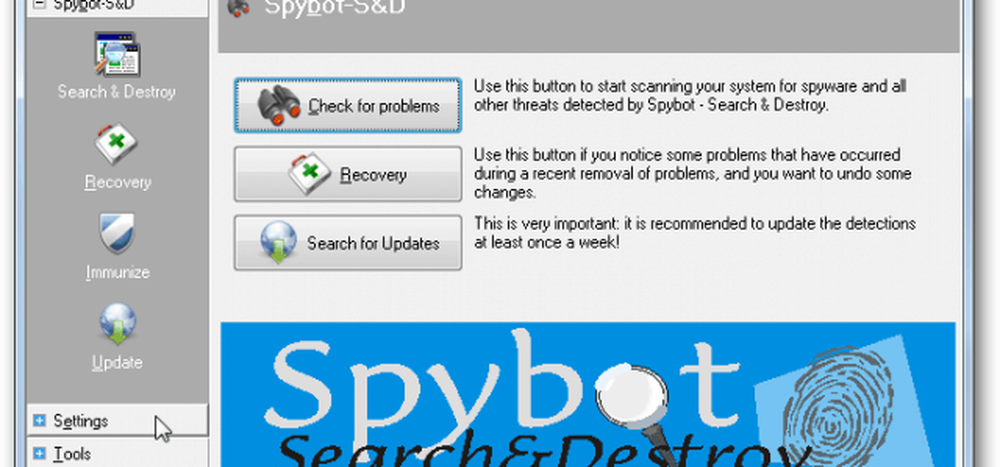
Faceți clic pe Planificator.
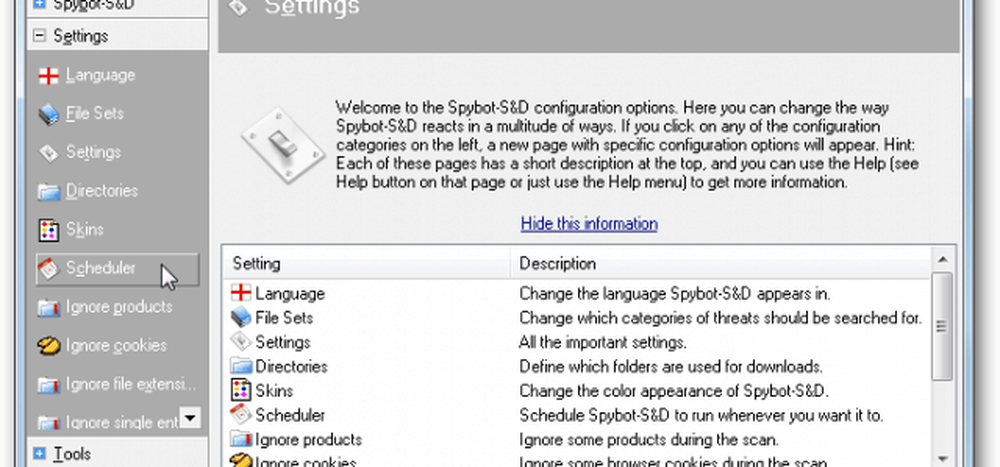
Apoi, faceți clic pe Adăugați (Actualizator) în partea din dreapta sus, apoi pe Editați (Actualizator).
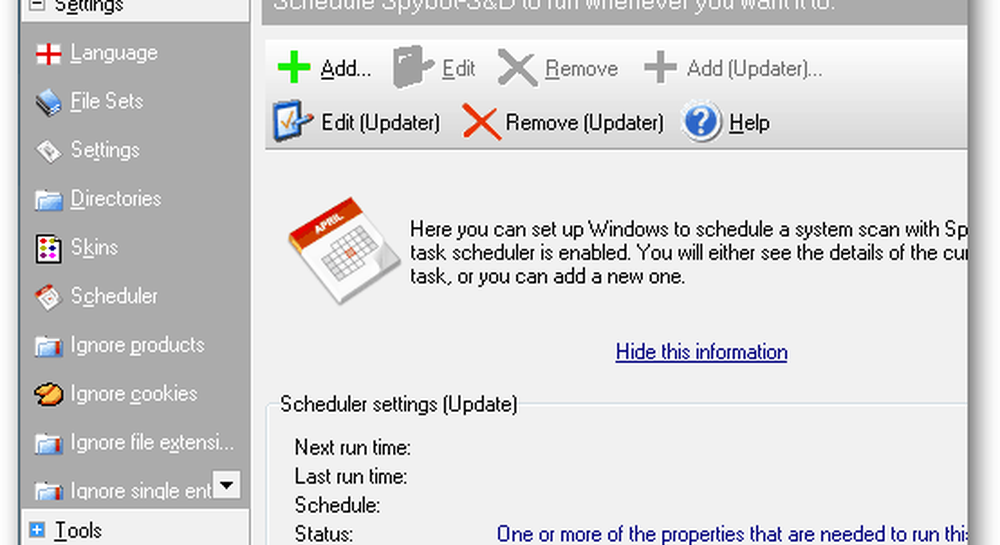
Faceți clic pe fila Planificare, apoi pe Nou.
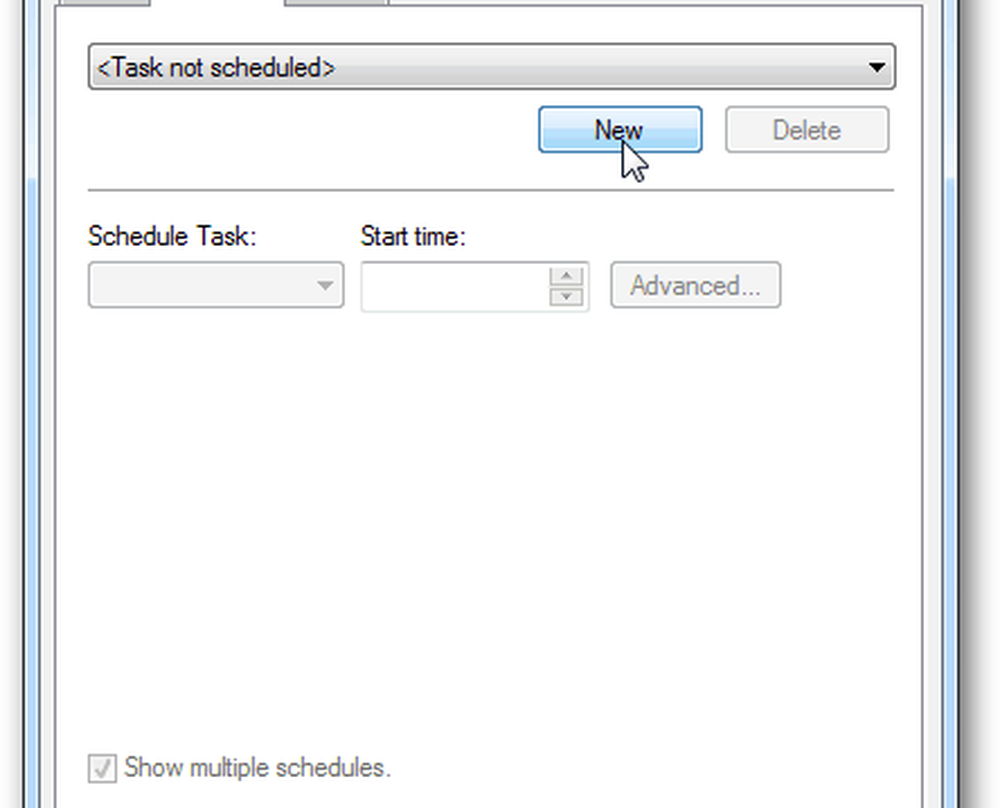
Configurați timpul pentru a rula actualizarea - vă sugerez săptămânal. Faceți clic pe OK.
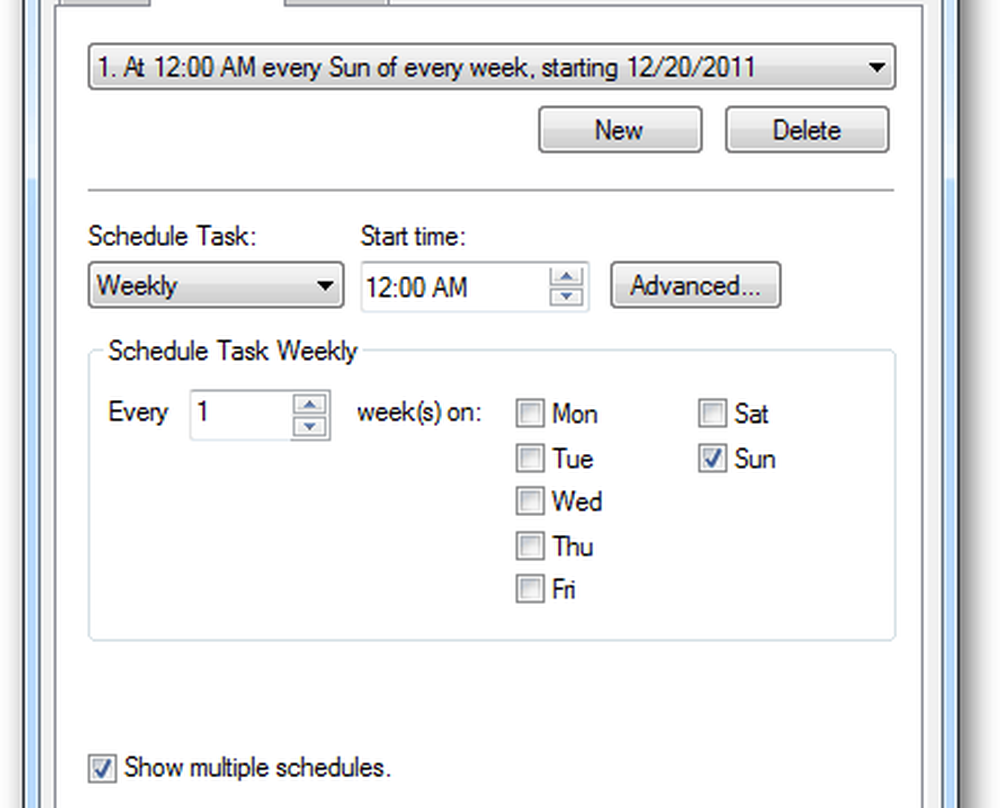
Introduceți numele de utilizator și parola pentru contul dvs. Windows nu va executa sarcini programate fără o parolă.
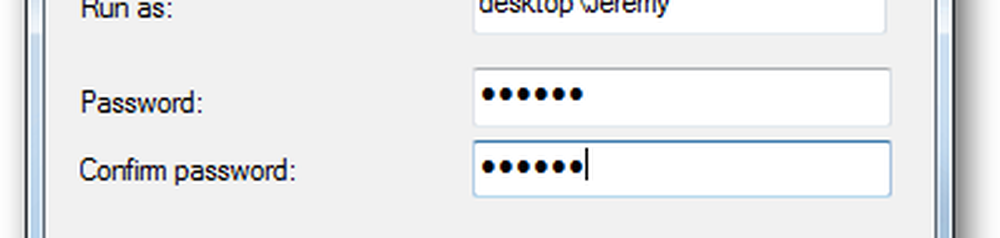
Acum trebuie să automatizați procesul de scanare. Faceți clic pe Adăugare și apoi pe Editare și setați scanarea. Asigurați-vă că scanarea dvs. este programată după actualizare.

În ecranul Planificator, bifați ambele casete pentru a remedia problemele după scanarea programată și închiderea programului după terminarea programării.

Scanurile durează câteva minute pentru a alerga. Programați-l pentru o perioadă când PC-ul dvs. este pornit și nu-l utilizați.